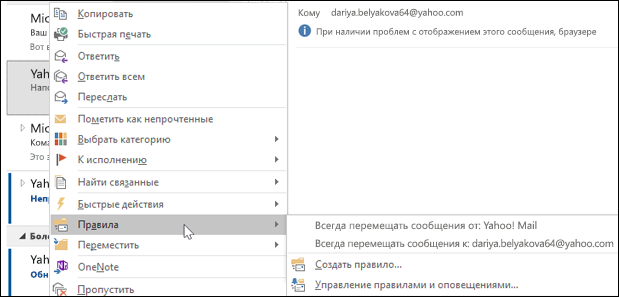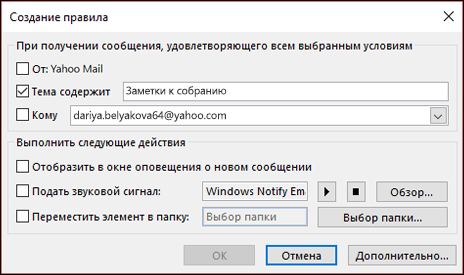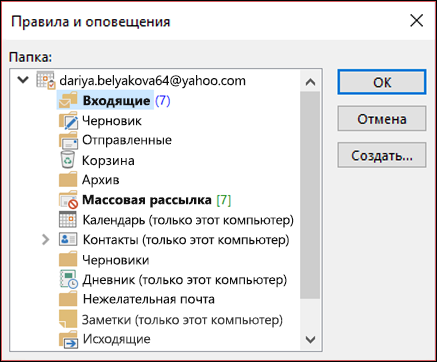Как сделать звук в outlook
Включение и отключение звуковых эффектов в Outlook
Outlook может оповещать вас о различных действиях с звуковыми эффектами. Вы можете управлять некоторыми из этих звуков в области параметров Outlook, в то время как другие параметры управляются Windows.
Уведомления о новых сообщениях
Когда вы получаете новое сообщение в Outlook, вы можете получать оповещения с помощью звуковых сигналов, всплывающих уведомлений о сообщениях или просто изменить значок Outlook в строке состояния.
Чтобы изменить эти параметры, выполните указанные ниже действия.
Откройте вкладку Файл.
Нажмите кнопку параметры> почта.
Примечание: Кроме того, вы можете изменить другие варианты поведения уведомлений, например, сменить указатель мыши, показывая значок конверта в правом нижнем углу панели задач Windows или показать оповещение на рабочем столе.
Если вы хотите изменить звуковой сигнал, который воспроизводится при получении нового сообщения, ознакомьтесь с разделом изменение звука, воспроизводимого при получении сообщения электронной почты.
Напоминания «Календарь», «задачи» и «отметки»
Когда вы получаете календарь, задачу или напоминание, Outlook может воспроизводить звук. Чтобы включить или отключить эту функцию, выполните указанные ниже действия.
Откройте вкладку Файл.
Нажмите кнопку параметры> Дополнительно.
В разделе напоминанияустановите или снимите флажок звуковое оповещение «.
Прочие оповещения и изменение громкости звука
Примечание: Инструкции, приведенные в этом разделе, написаны для Windows 10. Для более ранних версий Windows Основные параметры должны оставаться прежними, но способ доступа к этим параметрам может слегка отличаться.
Громкость звука, воспроизводимого Outlook, управляется параметрами звука Windows.
Кроме того, Outlook может воспроизводить звук, чтобы получать сообщения об ошибках и оповещениях. Например, если вы хотите закрыть все напоминания в диалоговом окне напоминание, вы можете получить предупреждение или информационное сообщение. Ниже перечислены другие задачи, для которых возможно наличие звуковых оповещений.
Окончательное удаление элемента с помощью клавиши SHIFT и клавиши Delete
Одновременное перемещение нескольких бесед в другую папку
Закрытие элемента, для которого вы внесли изменения, не сохраняя и не отправляя элемент
Управление звуковыми сигналами для этих оповещений осуществляется с помощью Windows. Чтобы отключить все звуки Windows, выполните указанные ниже действия.
Нажмите кнопку Windows и введите звук. Вы увидите параметр для параметров звука.
Нажмите кнопку Параметры звука и используйте ползунок « основной том » для настройки уровней звука. Настраивая основной том на самый низкий уровень (0), звуки будут отключены.
Изменение отдельных звуковых оповещений в Windows
Вы можете изменить звуковые окна для различных оповещений и напоминаний, выполнив указанные ниже действия.
Нажмите кнопку Windows и введите Изменить звуковойфайл. Вы увидите вариант изменения параметров звука.
Нажмите кнопку изменить параметры звука.
Примечание: Эта страница переведена автоматически, поэтому ее текст может содержать неточности и грамматические ошибки. Для нас важно, чтобы эта статья была вам полезна. Была ли информация полезной? Для удобства также приводим ссылку на оригинал (на английском языке).
Отключение и изменение уведомлений и звуков в Outlook для Mac
Поддержка Office 2016 для Mac прекращена 13 октября 2020 г.
Перейдите на Microsoft 365, чтобы работать удаленно с любого устройства и продолжать получать поддержку.
Когда вы получаете новую электронную почту, Outlook может оповещать вас, отображая оповещение на рабочем столе или перетаскивая значок Outlook на панели Dock. В Outlook также воспроизводится звуковое сопровождение новых сообщений электронной почты, напоминаний о событиях и многого другого.
Outlook использует набор звуков по умолчанию, но в Интернете доступны дополнительные наборы сторонних разработчиков. Набор звуков для Outlook — это папка, которая содержит шесть звуковых файлов и PLIST-файл, в котором каждый из звуковых файлов сопоставлен с событием Outlook.
Изменение или отключение звуков
В меню Outlook выберите пункт Параметры.
В разделе Личные параметры щелкните Уведомления и звуки.
В разделе Доставка сообщения выберите нужные параметры для новых сообщений.
В разделе Звуки, снимите флажок рядом с каждым из звуков, который хотите отключить.
Совет: Чтобы просмотреть звук, нажмите кнопку » воспроизвести » рядом с параметром «звук».
Изменение набора звуков
Закройте диалоговое окно Параметры Outlook.
Скопируйте новую папку наборов звуков в/пользователи/ имя_пользователя/Library/Group Containers/UBF8T346G9. Наборы звуковOffice/Outlook/Outlook.
В меню Outlook выберите пункт Параметры.
В разделе Личные параметры щелкните Уведомления и звуки.
В разделе Звуки щелкните меню Набор звуков и выберите набор звуков.
См. также
Изменение уведомления о получении нового сообщения
В меню Outlook щелкните Параметры.
В разделе Личные параметрывыберите пункт уведомления & звуки 
В разделе Доставка сообщения выберите нужные параметры.
Отключение звуков
В меню Outlook выберите пункт Параметры.
В разделе Личные параметрывыберите пункт уведомления & звуки 
В разделе Звуки, снимите флажок рядом с каждым из звуков, который хотите отключить.
Совет: Чтобы просмотреть звук, нажмите кнопку воспроизвести 
Изменение набора звуков
Outlook использует набор звуков по умолчанию, но в Интернете доступны дополнительные наборы сторонних разработчиков. Можно также использовать набор звуков из Entourage 2008. Набор звуков для Outlook — это папка, которая содержит шесть звуковых файлов и PLIST-файл, в котором каждый из звуковых файлов сопоставлен с событием Outlook.
Закройте диалоговое окно Параметры Outlook.
Скопируйте папку набора звуков в/пользователи/ имя_пользователя/документы/User Data/.
Если папка «Наборы звуков Outlook» отсутствует
Создайте папку Наборы звуков Outlook в папке /Пользователи/ имя_пользователя/Документы/Данные пользователя Майкрософт/.
В меню Outlook щелкните Параметры.
В разделе Личные параметрывыберите пункт уведомления & звуки 
В разделе Звуки щелкните всплывающее меню Набор звуков и выберите набор звуков.
См. также
Примечание: Эта страница переведена автоматически, поэтому ее текст может содержать неточности и грамматические ошибки. Для нас важно, чтобы эта статья была вам полезна. Была ли информация полезной? Для удобства также приводим ссылку на оригинал (на английском языке).
Outlook 2013: назначить определенные звуки оповещения по электронной почте 2021
What’s new with Microsoft 365 | October 2020
Недавно я говорил об использовании подписи в Outlook 2013, теперь пришло время настроить оповещение, когда ваша жена, деловой партнер или лучший друг отправит вам электронное письмо.
Пользовательские звуки уведомлений Outlook 2013
Как я уже говорил, настройка звуков уведомлений для ваших наиболее важных контактов может значительно облегчить задачу, особенно в бизнес-среде, где вам нужно быстро реагировать на важные сообщения.
Например, вы можете прочитать новостные рассылки от вашего любимого продавца спортивных товаров, когда у вас есть время, но вы не можете позволить себе игнорировать сообщения от вашего босса. Использование настраиваемого звука уведомлений, который может воспроизводиться при получении писем от него, может решить эту проблему раз и навсегда. Это тоже не сложно; это делается с помощью функции правил в Outlook 2013.
Шаг 1. Найдите электронное письмо от важного контакта, которому вы хотите назначить пользовательское уведомление. Я буду использовать свою электронную почту в качестве примера.
Шаг 2: В появившемся меню нажмите Создать правило…
Шаг 3: Теперь давайте решим, что будет делать новое правило (а именно, воспроизводить определенный звук, когда определенный контакт отправляет вам сообщение).
Убедитесь, что в первом окошке, касающемся контакта, для которого вы устанавливаете звук (в моем случае, я), установлен флажок.
Затем вы также можете поставить галочку напротив сообщения, отправляемого только вам. Возможно, вы не хотите, чтобы звук воспроизводился при получении обычных заметок, но вам определенно нужно, чтобы он уведомлял вас, когда электронное письмо адресовано непосредственно вам.
Если звук по умолчанию не соответствует вашим ожиданиям (и, вероятно, его не будет), нажмите кнопку « Обзор», чтобы найти нужный звук.
Шаг 5. По умолчанию Outlook 2013 отправит вас в папку звуков звуковой схемы Windows, которая выбрана в вашей системе. Однако вы можете просматривать звуки для всех звуковых схем, которые есть в вашей установке Windows.
Вы не ограничены этим, хотя; Вы можете использовать любой звук, который вы сохранили на жестком диске, при условии, что он в формате WAV. Я понятия не имею, почему Microsoft не думала о более популярном формате, таком как MP3, но вы идете …
Полезный совет: старайтесь не использовать слишком длинный звук, так как вы должны помнить, что вы будете слышать все это каждый раз, когда конкретный человек посылает вам электронные письма.
Это оно! С этого момента, всякий раз, когда этот человек отправляет вам электронное письмо, выбранный вами звук будет воспроизводиться.
Управление сообщениями электронной почты с помощью правил
Оставайтесь на связи и делайте все вовремя
С помощью Outlook вы можете все делать вовремя и упорядочить свою жизнь.
Правила позволяют перемещать, помечать и отвечать на сообщения электронной почты автоматически. Можно также использовать правила для воспроизведения звуков, перемещать сообщения в папках или отображать оповещения о новых сообщениях.
Самое простое и наиболее распространенное правило, которое вы можете создать, позволяет перемещать элементы от определенного отправителя или с определенными словами в строке темы в другую папку. Это правило можно создать непосредственно из сообщения, которые вы уже получили.
Щелкните правой кнопкой мыши сообщение в папке «Входящие» или в другую папку электронной почты и выберите пункт правила.
Выберите один из вариантов. Outlook автоматически предлагает создать правило на основе отправителя и получателей. Чтобы просмотреть дополнительные параметры, выберите Создать правило.
В диалоговом окне Создание правила выберите один или несколько из первых трех флажков.
Если вы хотите, чтобы правило переместило сообщение в папку, выполните указанные ниже действия установите флажок переместить элемент в папку, а затем выберите папку, в диалоговом окне Выберите папку, которая появится и нажмите кнопку ОК.
Нажмите кнопку OК, чтобы сохранить выбор и вернуться в окно создания правила.
Примечание: Если вы хотите применить правило к сообщениям, которые вы уже получили, установите флажок на появившемся диалоговом окне подтверждения и нажмите ОК.
Создать правило с помощью Мастера правил
Существует три типа правил, которые можно реализовать с помощью Мастера правил.
Будьте организованны: Перечисленные ниже правила помогут фильтровать, хранить и работать с сообщениями.
Информированность: Эти правила уведомляют при получении сообщения, которое соответствует определенному набору условий.
Настраиваемые правила: Это правила, создаваемые без шаблона.
Выберите Файл > Управление правилами & оповещениями для открытия диалогового окна Правила и оповещения.
На вкладке Правила электронной почты нажмите Новое правило.
Выберите один из шаблонов из Шага 1. Чтобы начать с пустого правила, выберите Применение правила к полученным мной сообщениям или Применение правила к отправленным мной сообщениям.
В Шаге 2: измените окно описания правила, нажмите на любой подчеркнутый параметр, чтобы установить его. Например, при выборе Пометка сообщений от определенного пользователя для дальнейших действий на шаге 1, выберите людей или общедоступную группу, чтобы выбрать, сообщения каких отправителей нужно пометить, а затем нажмите для принятия дальнейших действий, чтобы выбрать пометку и дату дальнейших действий.
На второй странице Мастера правил можно добавить дополнительные условия для правила. Например, можно выбрать сообщения от определенного пользователя, содержащие определенные слова в теме или тексте сообщения.
В Шаге 2: Измените окно описания правила, нажмите на любое из подчеркнутых дополнительных условий, которые вы только что добавили. Нажмите Далее.
На третьей странице Мастера правил можно выбрать дополнительные действия, применяемые к сообщению. Например, можно пометить сообщения для дальнейших действий, а также сообщения высокой важности.
В Шаге 2: Измените окно описания правила, нажмите на любое из подчеркнутых дополнительных условий, которые вы только что добавили. Нажмите Далее.
На четвертой странице Мастера правил можно добавить любые исключения для правила. Например, можно проверить, за исключением помеченных как важные, чтобы убедиться, что все сообщения, относящиеся к особо важным, не помечены к дальнейшим действиям.
В Шаге 1: Выберите поле условия (-ий), выберите несколько дополнительных условий, установив флажки.
В Шаге 2: Измените окно описания правила, нажмите на любое из подчеркнутых дополнительных условий, которые вы только что добавили. Затем нажмите Далее.
На последней странице Мастера правил введите имя для правила.
Если нужно применить это правило к сообщениям, которые уже находятся в папке Входящие, установите флажок на Выполнить это правило для сообщений, которые уже находятся в папке «Входящие».
По умолчанию установлен флажок Включить правило. Можно снять этот флажок, если вы не хотите, чтобы правило было включено в данный момент.
Нажмите Готово, чтобы сохранить и включить правило.
Если правило больше не нужно, его можно удалить.
На вкладке Файл выберите Управление правилами и оповещениями.
В диалоговом окне Правила и оповещения на вкладке Правила для электронной почты выберите правило.
Нажмите кнопки Удалить 
Вы можете вручную выполнить одно или несколько правил.
На вкладке Файл выберите Управление правилами и оповещениями, а затем на вкладке Правила для электронной почты нажмите кнопку Применить правила.
В диалоговом окне Применить правила в списке Выберите правила для выполнения установите флажок рядом с каждым правилом, которое вы хотите выполнить.
Если нужно использовать другую папку, в разделе Выполнить в папке нажмите кнопку Обзор, выберите папку и нажмите кнопку ОК.
Установите флажок Включить вложенные папки, чтобы включить все папки, расположенные в папке, указанной в шаге 3.
В списке Применить к по умолчанию выбраны все сообщения. Можно изменить это значение на прочтенные или непрочтенные сообщения.
В приложении Outlook есть два типа правил: правила сервера и правила клиента.
Правила сервера.
При использовании учетной записи Microsoft Exchange Server некоторые правила являются правилами сервера. Они применяются к почтовому ящику на сервере Exchange, даже когда Outlook не запущен.
Правила сервера должны применяться к сообщениям, когда они доставляются в папку Входящие, и эти правила невозможно применить, пока они не выполнены на сервере. Например, правило печати сообщения не может выполняться, если оно не выполнено на сервере. Если правило не удалось применить на сервере, оно применяется при запуске Outlook и становится правилом клиента.
Правила клиента.
Правилами клиента являются правила, которые выполняются только на компьютере. Они выполняются в Outlook, а не на сервере Exchange. Правила клиента могут выполняться только при запущенном приложении Outlook.
Совет: Если в списке правил содержатся правила обоих видов, сначала применяются серверные правила, а затем правила клиента.
Уведомления о доставке, ответы на голосование и автоответы
При применении правил действия над уведомлениями о доставке, уведомлениями о прочтении, ответами на голосование и автоответами об отсутствии на месте обрабатываются так же, как и обычные сообщения. Например, правило, согласно которому сообщения со словом «собрание» в теме перемещаются в специальную папку, применяется также ко всем уведомлениям о доставке и о прочтении, ответам на голосование и автоответам.
Примечание: Если правило перемещает ответы на голосование из папки Входящие в другую папку, это влияет на отслеживание голосования. Если открыть отправленное сообщение, содержащее кнопки голосования, данные отслеживания не будут содержать счетчик для ответов, перемещенных правилом. Перемещение или удаление ответа вручную не влияет на отслеживание.
Приглашения на собрания, запросы выполнения задач и документы
Приглашения на собрание, запросы выполнения задач и документы при применении правил считаются сообщениями. Например, если создается правило, которое перемещает в специальную папку элементы, отвечающие определенным условиям, также будут перемещаться все запросы выполнения задач и приглашения на собрания, удовлетворяющие этим условиям. Однако при создании правил, затрагивающих такие элементы, следует помнить о следующих ограничениях:
Элемент, перемещенный не в почтовую папку, может не действовать, как ожидалось. Например, если сообщение перемещено в папку Календарь, новая встреча не создается.
Если ответ на приглашение или на поручение перемещен согласно правилу в папку Удаленные, ответ не будет отслежен исходным элементом.
Если приглашение на собрание автоматически перемещено в папку Удаленные, собрание не добавляется в папку Календарь.
Правила, предназначенные для отправляемых сообщений, не применяются к поручениям и приглашениям на собрание.
Выполнение правила, содержащего группу контактов, может зависеть от способа его создания.
Перемещение в папку сообщений, отправленных в общедоступную группу.
Это правило доступно только при использовании учетной записи Exchange Server. В указанную папку перемещаются только сообщения, отправленные в папку «Группа контактов». Сообщения от пользователей, являющихся участниками этой группы контактов, не перемещаются в указанную папку.